win7查看Windows Biometric Service服务描述的方法
Win7系统中有很多服务可以帮助系统可以稳定运行,并提供了很多功能,例如Windows Biometric Service服务,大家经常会用到,那么win7系统怎么查看Windows Biometric Service服务描述?这里小编和大家说下具体查看方法。
具体方法如下:
1、首先我们打开电脑上的开始菜单。
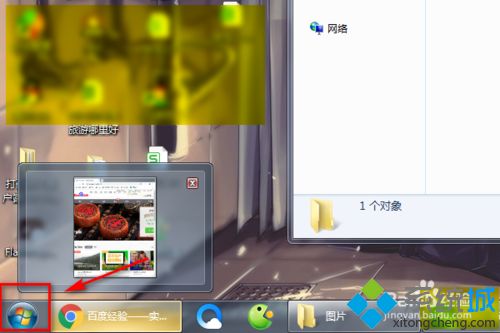
2、在开始菜单中找到管理工具选项并点击。
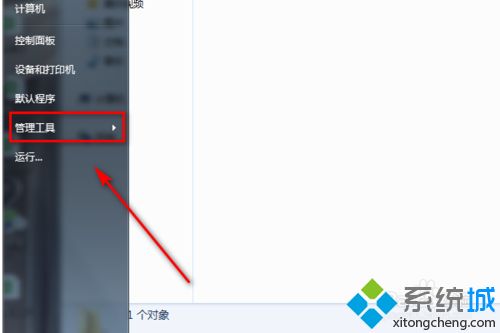
3、在管理工具的菜单中找到并点击组件服务。
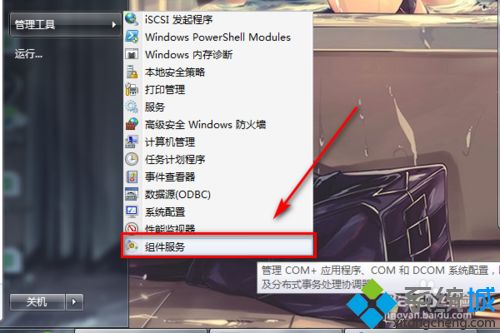
4、在组件服务中点击服务(本地)选项。
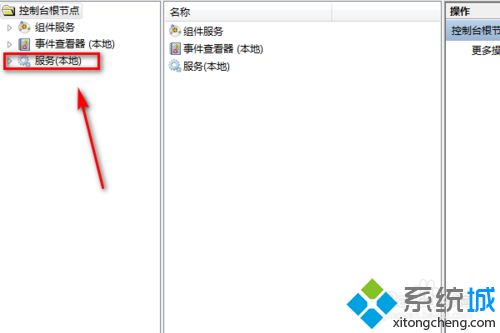
5、最后在右边的菜单窗口中找到Windows Biometric Service点开即可查看服务描述。
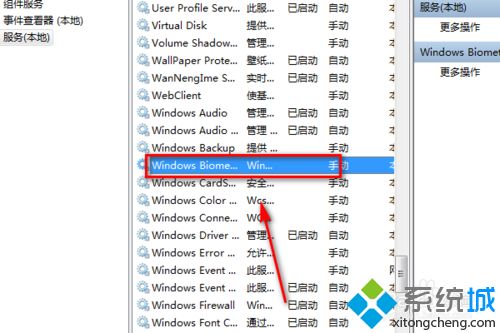
以上就是win7查看Windows Biometric Service服务描述的方法,是不是很简单,有这方面需求的用户快来学习一下。
我告诉你msdn版权声明:以上内容作者已申请原创保护,未经允许不得转载,侵权必究!授权事宜、对本内容有异议或投诉,敬请联系网站管理员,我们将尽快回复您,谢谢合作!










